
Cuando realiza con entusiasmo un restablecimiento de datos de fábrica para el teléfono LG de segunda mano que acaba de tomar, un dilema puede ser bastante frustrante. Para ser precisos, parece que podría acceder al teléfono sin problemas hasta que de repente estuviera atascado en la pantalla de bloqueo de Google FRP. Al igual que muchos otros, es posible que no pueda ingresar la información correcta de autenticación de Google por varias razones. Entonces no puede disfrutar de los servicios de Google, y mucho menos la configuración en profundidad de su teléfono.
Bueno, ¿hay alguna solución a Bypass LG FRP en minutos? Ok, solo sigue leyendo y encontrarás respuestas satisfactorias aquí.
Parte 1: ¿Qué es LG FRP?
¿Qué es LG FRP?
FRP (abreviatura de protección de reinicio de fábrica) es una característica de LG y algunos otros dispositivos con Android 5.0 y superior utilizando una cuenta de Google. Cuando está habilitado, solo permite que un usuario con la credencial relevante se restablezca y active un dispositivo. Por lo tanto, algunos pueden querer realizar un bypass FRP en LG para obtener acceso completo al teléfono.
Similar al bloqueo de pantalla, el patrón o el PIN en LG, FRP, denominado bloqueo de la cuenta de Google, tiene como objetivo proporcionar seguridad adicional para LG. Puede proteger al usuario de la pérdida de datos cuando alguien que no sea el propietario intenta restablecer el teléfono. (¿Cómo recuperar los contactos de Android después de un restablecimiento de fábrica?) Restablecimiento duro LG pondrá el teléfono en Google Lock si FRP está habilitado. A saber, nadie puede acceder a un teléfono LG bloqueado por Google sin la cuenta original y la contraseña.
Also read: 6 Consejos Útiles para Solucionar el Error 3014 de iTunes
Bueno, si obtienes un teléfono LG usado, cómo omitir la verificación de Google LG puede despertar tu curiosidad. A continuación, lo describiremos en cuatro métodos científicos, con los que puede tener una comprensión integral de los teléfonos LG después de la derivación de FRP.
También te preguntas:
Parte 2: Cómo evitar el bloqueo de LG FRP en 4 formas inteligentes
Forma 1: Cómo evitar FRP en LG a través de la configuración del idioma
La configuración del idioma le permite cambiar el idioma predeterminado en LG. También puede evitar el bloqueo LG FRP de la configuración en LG si desea usar LG para evitar su cuenta de Google sin una computadora/PC. Sin embargo, es un poco complicado. Aprenda cómo evitar Google Lock en LG sin una computadora a través de la configuración del idioma:
- Conecte su teléfono LG a una red Wi-Fi.
- Regrese a la página de inicio y haga clic en «Configuración del idioma».
- Toque el tercer idioma y diríjase a «Configuración de Wi-Fi»> «Agregar red».
- Mantenga presionado el icono «Plus» en la parte inferior del teclado.
- Haga clic en la opción debajo del teclado y el icono azul desde la ventana entrante.
- Presione el idioma que incluye una flecha y tres puntos.
- Presione la segunda opción y toque la búsqueda antes de ingresar «Access Access».
- Haga clic en el icono «Compartir» para compartirlo en Google.
- Presione la opción desde la siguiente ventana y toque la opción azul en la parte inferior de la pantalla.
- Cuando esté en la página de Google, simplemente cambie la «configuración del idioma» a «inglés» desde el teclado.
- Ingrese albastuz3d.net en el navegador y toque «Ingrese».
- Obtenga Google Cuenta Manager y la aplicación FRP Bypass.
- Acceda al Administrador de cuentas de Google desde el archivo descargado.
- Habilite «Configuración» para permitir el acceso desde esta fuente cuando ocurre la ventana emergente de Internet.
- Regrese a los archivos descargados para obtener el administrador de cuentas de Google y la aplicación FRP Bypass.
- Ejecute la aplicación FRP Bypass y seleccione la opción en la parte superior después de tocar los tres puntos.
- Ingrese sus detalles de inicio de sesión de Google para evitar FRP en LG.
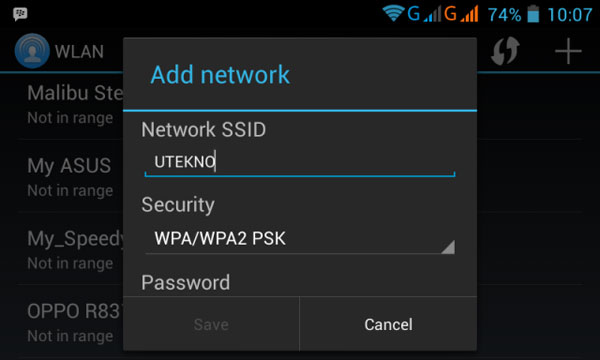
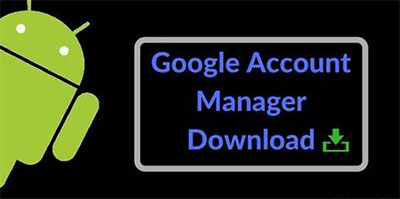
Forma 2: cómo evitar la protección de reinicio de fábrica en LG a través de FRP Bypass .APK
La introducción de nuevas medidas de seguridad para Lollipop hace que sea imposible acceder a LG con un reset de fábrica duro. Al buscar en Google «LG FRP/Google Bypass 2022», encontrará una solución alternativa con el bypass FRP instalado. Entonces, ¿cómo omitir Google Lock en LG con una computadora a través de FRP Bypass .APK?
- Asegúrese de que su teléfono esté trabajando con una fuerte red Wi-Fi.
- Dirígete a la «accesibilidad» de tu teléfono LG y habilita el «Acceso».
- Encuentre la tecla «Combo para una descripción general», presione la tecla «Volumen Down» y toque «Aceptar».
- Regrese a la «accesibilidad» y toque «Visión»> «Talkback».
- Proceda a «Configuración»> «Política de privacidad».
- Abra el navegador de Google e ingrese el archivo o url de bypass FRP para descargar.
- Una vez hecho esto, presione «Volumen hacia abajo» nuevamente y seleccione «Ventana dual»> «Administrador de archivos».
- Elija «Descargar» de «Todos los archivos» y localizar el archivo .apk que descargó.
- Instale el archivo y toque «Aceptar» cuando se le solicite.
- Ejecute la aplicación y vaya a su «Configuración»> «General»> «Usuarios»/»Agregar usuarios».
- Toque la opción «Configurar usuario» para agregar una nueva cuenta de Google.
- Inicie sesión con su cuenta de Google y siga el asistente para pasar por todos los pasos necesarios. (¿No puede iniciar sesión en su cuenta de Google en Android?)
- Después de eso, vaya a LG «Configuración»> «General»> «Usuarios»> «Propietario»> «Sí» para cambiar al usuario al propietario.
- Vuelva a «Configuración» y proceda a «copia de seguridad y restablecimiento»> «Restablecimiento de datos de fábrica»> «Restablecer teléfono»> «Eliminar todo».
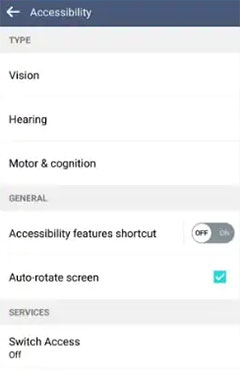
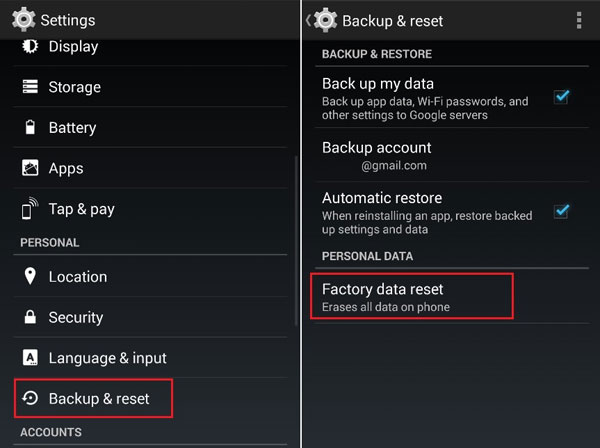
Forma 3: cómo evitar Google Lock en LG con la tarjeta SIM
¿Quiere obtener los métodos más fáciles para evitar Google Lock en LG entre todos sin conocimiento técnico? Echa un vistazo a este si tienes un teléfono desbloqueado inactivo y un SIM bloqueado por pin. (¿Quieres recuperar datos perdidos en SIM? Pruebe las mejores herramientas de recuperación de datos de la tarjeta SIM). Aquí le mostramos cómo Google desbloquear un teléfono LG con una tarjeta SIM:
- Inserte una tarjeta SIM bloqueada por pin en LG.
- Reinicie el teléfono, ingrese el PIN SIM y haga clic en «Aceptar».
- Vaya a la barra de notificaciones para activar la opción Bluetooth.
- Elija el dispositivo desbloqueado para enviar una imagen al LG bloqueado por Google.
- Toque «Recibir» cuando salga un masaje para «Transferencia de archivos».
- Toque el avatar de tres puntos en la esquina superior derecha.
- Presione el archivo recibido y seleccione la imagen antes de abrirlos con Google Photos.
- Comparta las fotos por correo electrónico y toque «Permitir».
- Presione «Otro», ingrese una dirección de correo electrónico y haga clic en «Agregar».
- Seleccione «Cambiar»> «Bloqueo de pantalla PIN»> «Crear un nuevo PIN».
- Regrese a la pantalla de inicio, ingrese el nuevo código PIN y toque «Aceptar».
- Durante la configuración, habrá una cuenta de Google «Skip»; Simplemente omita para lograr la configuración sin las credenciales de Google.
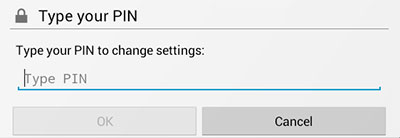
Forma 4: cómo evitar la verificación de Google en LG usando Tungkick
¡Imagínese! Acaba de hacer un reinicio de fábrica en LG y descubrió que solicita la verificación de la cuenta de Google. ¿Qué hace para acceder al teléfono si no recuerda la información de inicio de sesión de Google? Ok, Tungkick le da la libertad de evitar la cuenta LG Google, sin embargo, puede que no sea bien compatible con algunos modelos LG nuevos.
¿Cómo evitar la cuenta de Google en LG TracFone con Tungkick?
- Descargue la aplicación Tungkick en una computadora.
- Localice la carpeta que contiene la herramienta de derivación y la instale.
- Arrene su teléfono para descargar el modo: encienda, espere unos minutos, presione los botones «encendido» y «volumen hacia arriba» simultáneamente, y conecte su teléfono a la computadora a través de un cable USB; Cuando aparece la pantalla «Modo de descarga», suelte todas las teclas.
- Vaya a la ubicación donde extrajo la herramienta y busque «herramienta.exe» para ejecutarla.
- La aplicación comenzará en su computadora y mostrará todos sus dispositivos compatibles.
- Finalmente, elija el teléfono LG y le dé permiso a la herramienta LG Google FRP Bypass. (¿Necesita cambiar la dirección de correo electrónico para la cuenta de Google después de eliminar FRP en LG?)
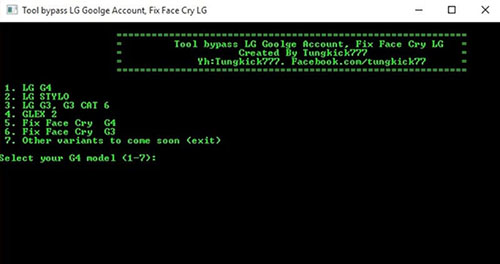
Consejos adicionales: cómo evitar la pantalla de bloqueo LG en minutos
Ok, después de que FRP desbloquee en LG con cualquiera de los métodos anteriores, es posible que esté interesado en cómo desbloquear su teléfono en otras situaciones. Por ejemplo, el dispositivo LG está bloqueado por pantallas de bloqueo como PIN, contraseña, huella digital o patrón. ¿Cómo puede restablecer o evitar el teléfono sin una cuenta de Google? Bueno, es el momento, literalmente, porque Desbloqueo de Android para trabajar su magia.
¿Qué puede hacer Android desbloquear por ti?
- Evite algunas contraseñas de teléfonos LG/Samsung sin pérdida de datos.
- Evite Samsung FRP fácilmente.
- Elimine varias pantallas de bloqueo, incluidas contraseñas, patrones, alfileres, huellas digitales e identificaciones faciales.
- Fácil de manejar, limpiar la interfaz y el desbloqueo rápido.
- Funcione para 15 marcas (más de 2000 modelos de teléfono Android/tableta), incluyendo LG G9/G8/G7/G6/G5/G4/G3/G2, LG V70/V60/V50/V40/V35/V30/V20, Samsung, Huawei, Xiaomi, etc.
- No revelará su privacidad.
![]()
¿Cómo desbloquear la pantalla de bloqueo LG sin perder datos a través de Android Uplock?
- Instale y abra el desbloqueo de Android en su computadora.
- Seleccione «Desbloqueo de pantalla».
- Conecte LG a la PC y elija «Desbloquear la pantalla Android».
- Complete el espacio en blanco con su información LG seleccionándola en el menú desplegable. (No puedo encontrar su teléfono, vaya al modo avanzado en su lugar).
- Siga las instrucciones en pantalla para ingresar al modo de descarga.
- La herramienta descargará un paquete de recuperación en LG.
- Después de eso, confirme la información para eliminar la pantalla de bloqueo sin pérdida de datos.
- A continuación, escriba «000000» y toque «Retire ahora» para desbloquear el teléfono LG sin esfuerzo.
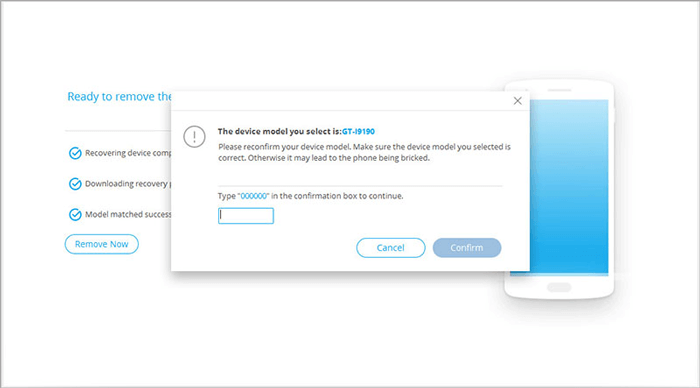
Parte final
Acabamos de detallar cuatro métodos para evitar el bloqueo LG FRP. A pesar de ser un poco complicado en términos de los pasos operativos, esperamos que uno lo sace de la dificultad finalmente. Ok, ahora es tu turno. Además, después del bypass de LG FRP, si tiene más requisitos, supongamos que no desea eliminar el bloqueo de pantalla LG por reinicio de fábrica, no dude en intentarlo Desbloqueo de Android.
![]()
